
Michael Cain
0
3017
669

Windows 7 обеспечила глоток свежего воздуха для всех нас, пользователей Windows. Как один из тех людей, которые упорно приклеились Windows 2000 и возмущались переход на Windows XP (который, возможно, был плохим решением ретроспективно), я нашел для Windows 7 освежающе полезным и скользкий.
Среди нескольких других 15 лучших советов и полезных советов по Windows 7 15 лучших полезных функций и советов по Windows 7, предлагаемых Windows 7, Aero Snap Microsoft Windows 7: 7 самых заметных новых функций Microsoft Windows 7: 7 самых заметных новых функций, вероятно, я использовать чаще всего. Aero Snap - это функция, которая позволяет легко просматривать окна рядом друг с другом, просто перетаскивая окно в сторону экрана. Это становится очень удобным, когда вы работаете с несколькими окнами, и теперь очень не хватает при переходе на более старую версию Windows. Но иногда мне нужно работать не только с двумя окнами, либо я хочу расположить свои окна сверху и снизу экрана, а не по бокам. Так как это сделать?
AquaSnap - бесплатная утилита для Windows, которая делает все это и многое другое. И что еще более интересно, AquaSnap работает и на более старых версиях Windows, так что теперь вы можете использовать эту функцию (и некоторые другие) при работе с Windows XP или 2000 (или даже Vista).
Начиная
Для начала вам необходимо скачать AquaSnap с сайта разработчика. Вы можете выбрать между установщиком и переносной версией, и программное обеспечение также доступно на внушительном количестве языков. Однако здесь есть одна загвоздка: AquaSnap автоматически определяет язык вашей системы и использует его. Там нет очевидного способа изменить язык интерфейса вручную.
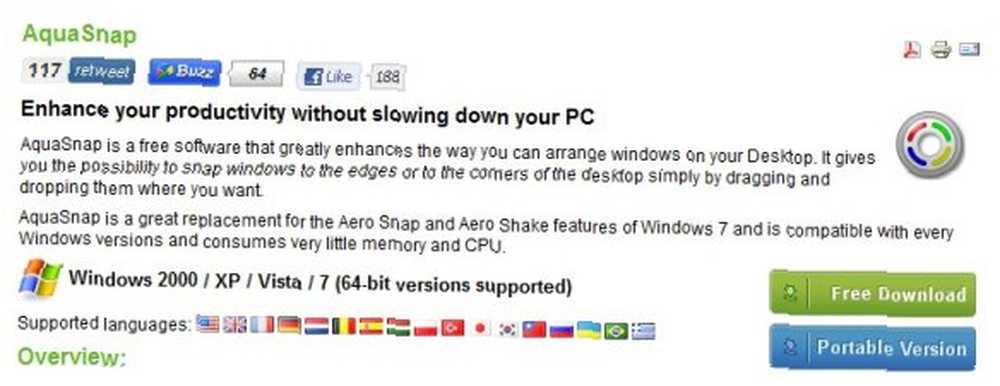
После установки AquaSnap загрузится автоматически, и вы сможете сразу начать использовать его. Чтобы настроить AquaSnap, вы можете получить доступ к настройкам, просто дважды щелкнув значок в трее. Если вы не хотите иметь иконку в трее, вы можете получить доступ к настройкам из меню Пуск.
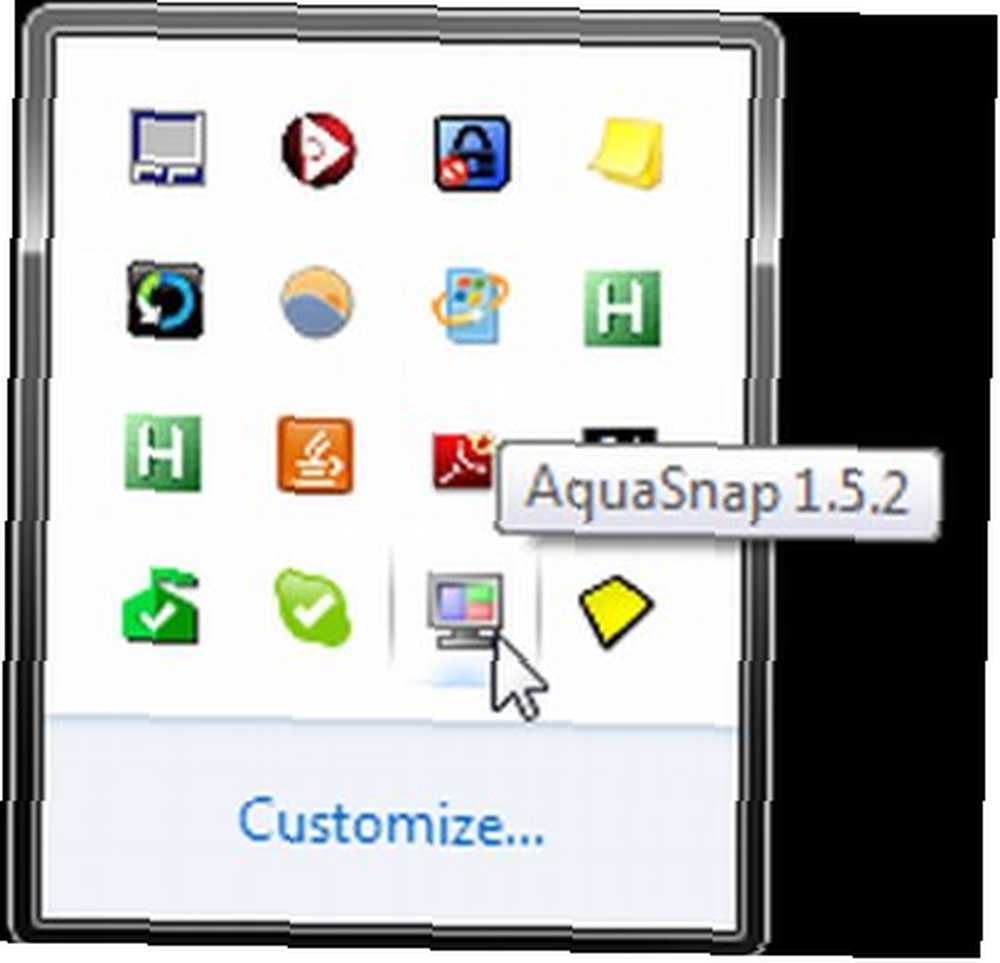
Защелкивающиеся окна
AquaSnap предлагает различные варианты настроек для привязки окон. Настройки по умолчанию очень похожи на встроенную функцию Windows Aero Snap, но давайте немного поиграем с ними и посмотрим, что из них можно извлечь.
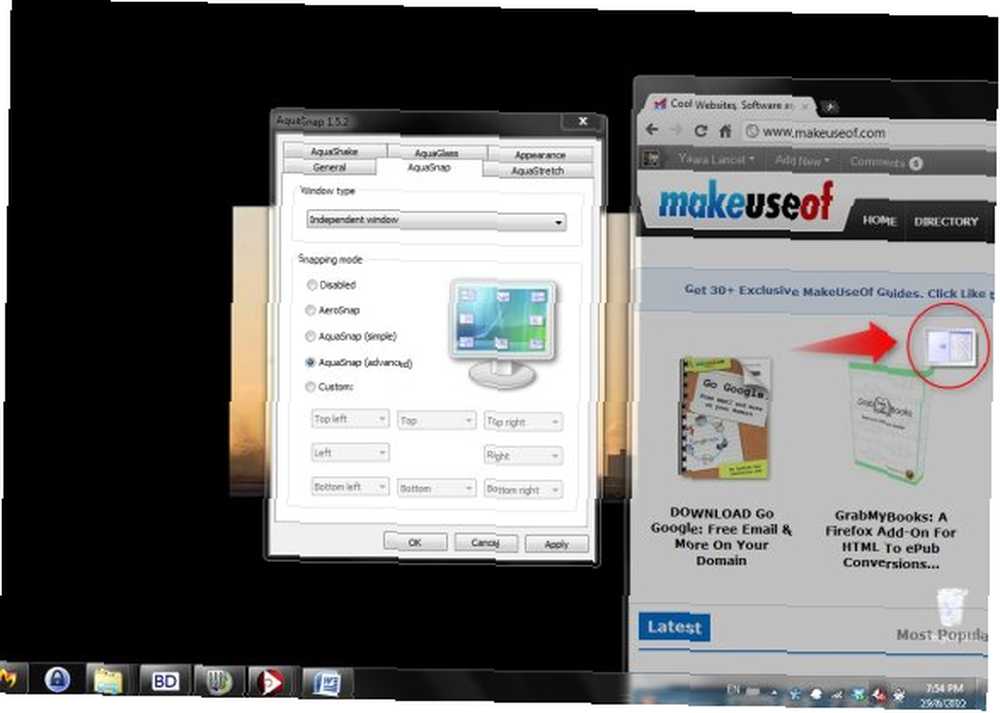
После доступа к настройкам перейдите к “AquaSnap” вкладка, чтобы изменить параметры привязки. AquaSnap предлагает три предустановленные настройки (AquaSnap, Simple и Advanced), где расширенные предоставляют вам 8 различных вариантов привязки для ваших окон. Используя эту настройку, вы можете легко работать с 4 разными окнами, просто перетаскивая их в четыре угла экрана..
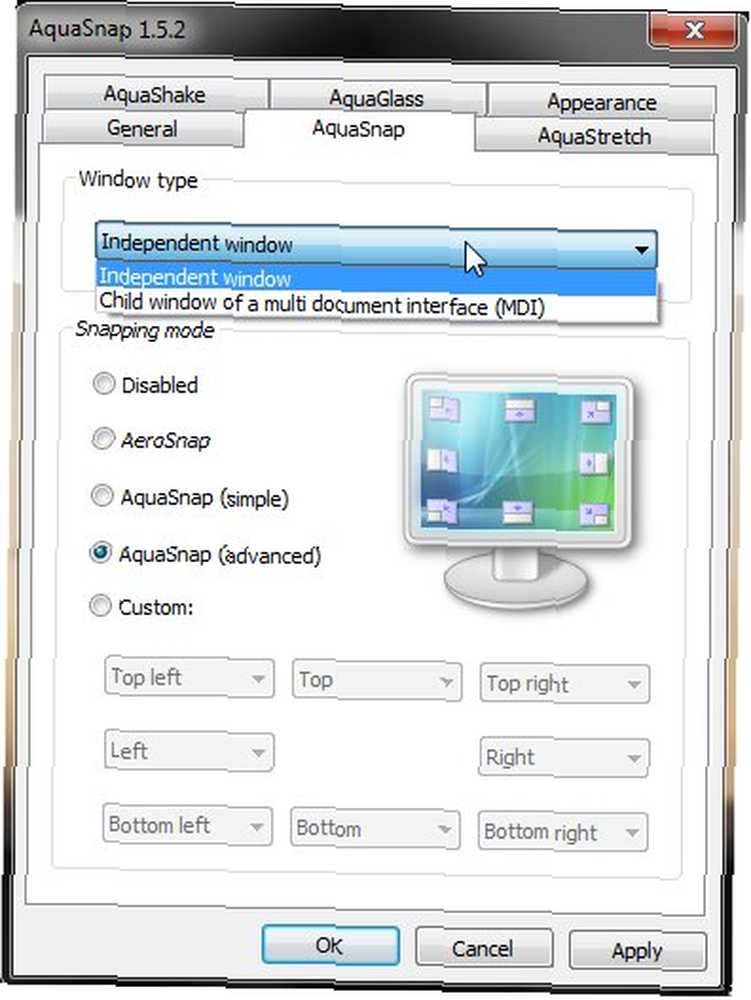
Также есть пользовательские настройки, которые вы можете использовать, чтобы установить параметр привязки по своему вкусу (например, получить окно в полноэкранном режиме, когда вы, например, перетаскиваете его вниз)..
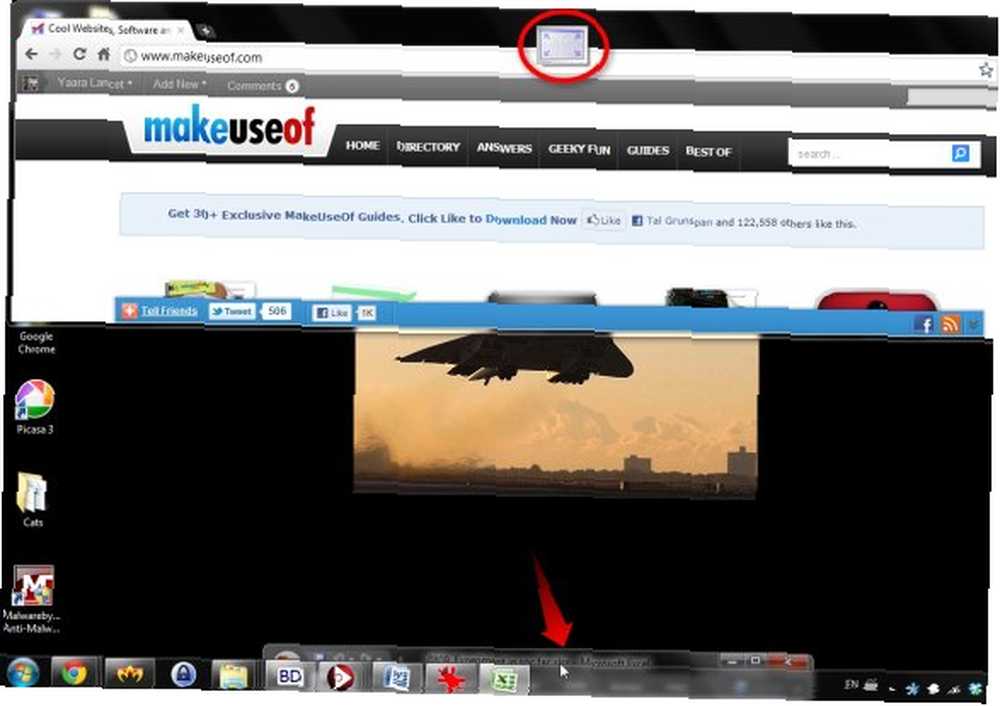
Привязка AquaSnap работает даже с внутренними окнами в программах Multiple Document Interface (MDI), таких как Excel, и вы можете настроить его так, чтобы он вел себя не так, как ваши независимые окна..
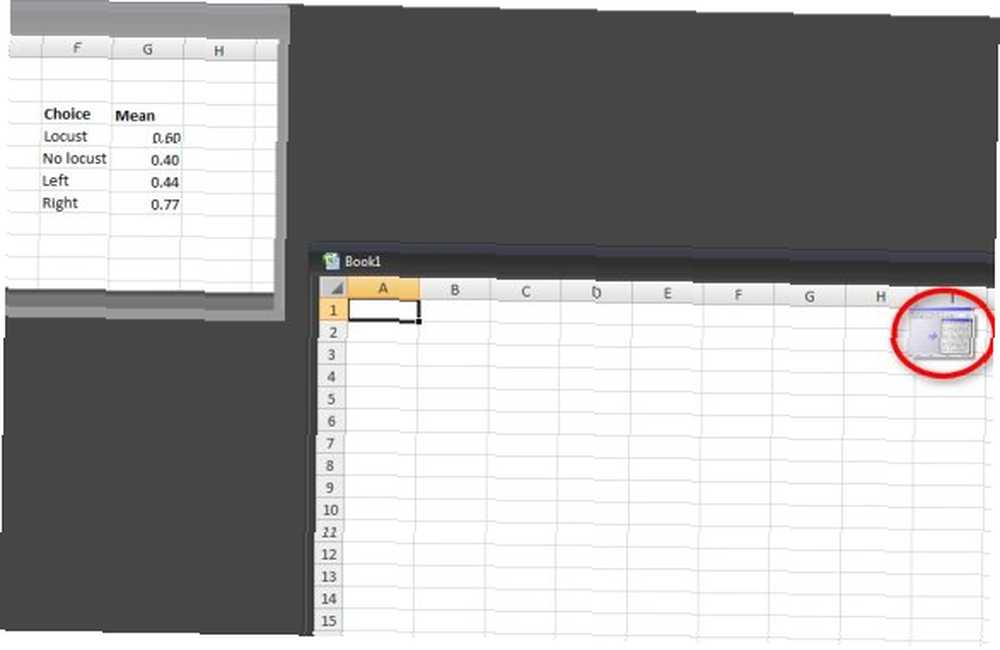
Встряхивания и растяжения
Помимо привязки, AquaSnap предлагает несколько других полезных функций. в “AquaShake” На вкладке вы сможете изменить встроенную функцию Windows Aero Shake. Здесь вы можете получить окно, чтобы всегда оставаться на вершине каждый раз, когда вы встряхиваете его (встряхивание снова приведет к его освобождению). Вы можете контролировать чувствительность (чувствительность?) Обнаружения сотрясений и даже непрозрачность окна всегда сверху. Вы также можете оставить Aero Shake как есть (сворачивать все остальные окна) или вообще отключить его..
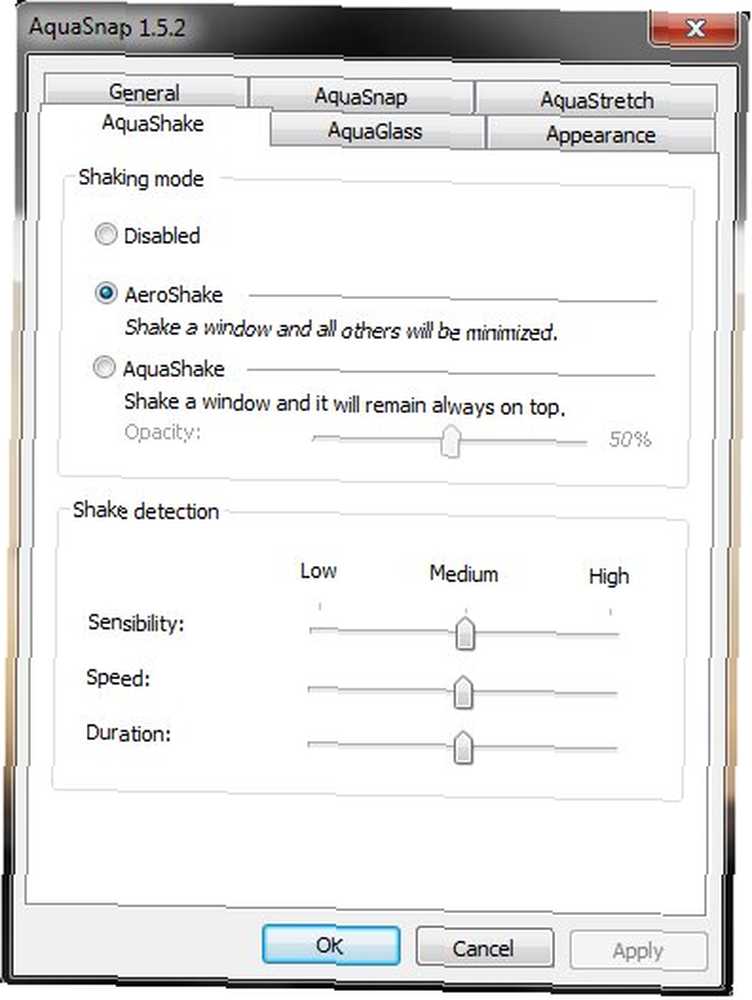
Что здорово в этой функции, так это то, что вы также можете контролировать прозрачность окна всегда сверху. Я нашел это особенно полезным, когда мне нужно было работать над несколькими окнами, и при этом что-то всегда оставалось наверху, например окно чата, без блокировки моего обзора других окон. Вы можете увидеть, как это выглядит на скриншоте.
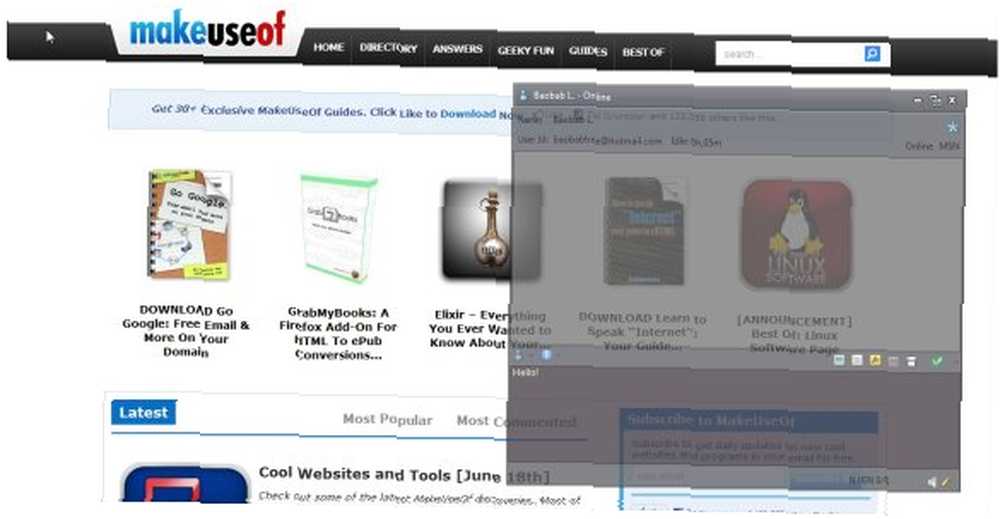
“AquaStretch” Вкладка позволяет “протяжение” окна после перетаскивания их в угол. Это означает, что у вас есть окно в правом нижнем углу, а затем растяните на всю правую сторону. Вы можете сделать это, дважды щелкнув окно, когда курсор находится в верхней части окна и превращается в двухстороннюю белую стрелку, которая обычно используется для изменения размера окна. Конечно, вы также можете сделать это, просто перетащив окно вправо. Если это звучит немного расплывчато, вы можете посмотреть на скриншот ниже, чтобы получить лучшее представление.

Внешность
Последние две вкладки мы рассмотрим “AquaGlass” вкладка и внешний вид вкладка. “AquaGlass” Вкладки позволяют вам выбрать непрозрачность окна при его перемещении. Если вы выберете это, каждый раз, когда вы перемещаете окно, оно становится полупрозрачным, чтобы вы могли видеть все, что происходит за ним. Это очень полезно, если вы работаете с большим количеством открытых окон.
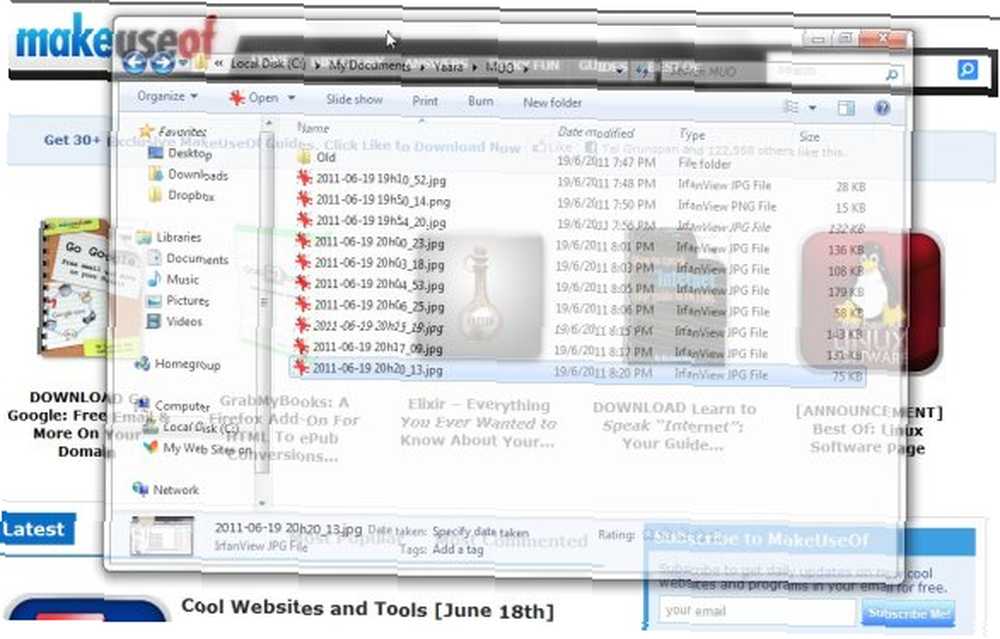
в “внешний вид” На вкладке вы можете изменить цвет и непрозрачность индикатора привязки, или даже вообще отключить его. Цветовая схема по умолчанию довольно хорошая, но мне всегда нравится, когда программы дают мне выбор. В конце концов, разве мы не хотим, чтобы наши системы выглядели максимально оригинально, даже при использовании очень распространенной операционной системы??
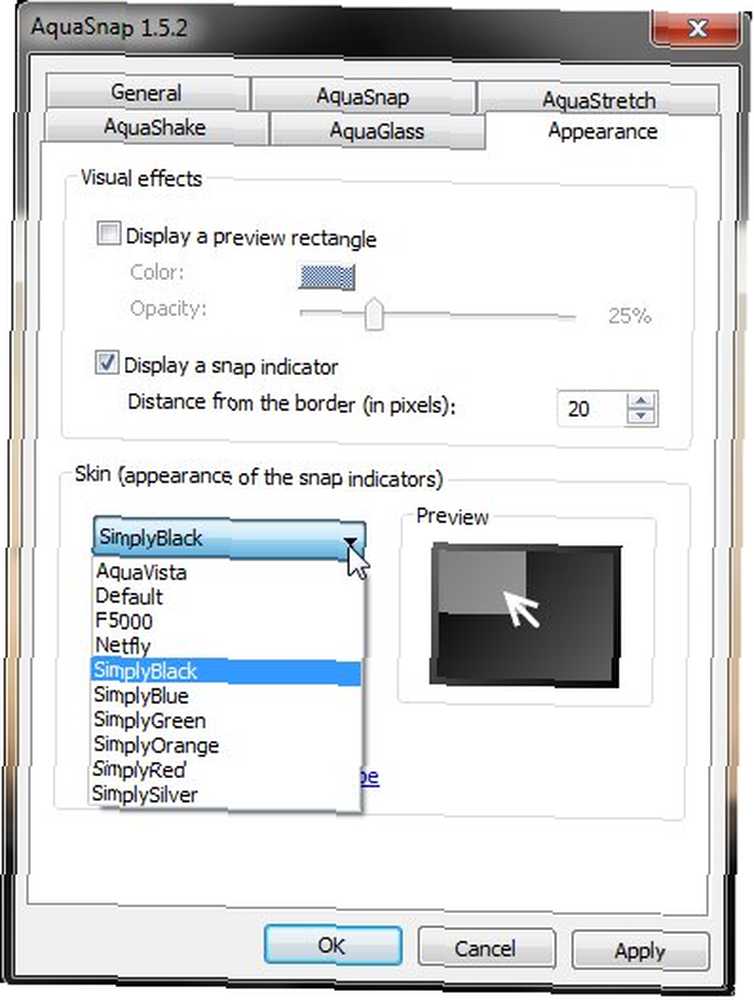
Заключение
Функции Windows 7 по умолчанию довольно крутые. Даже не устанавливая что-либо, вы все равно можете делать довольно удобные вещи. 12 Дополнительные советы и подсказки по Windows 7 12 Дополнительные советы и подсказки по Windows 7. Но AquaSnap предоставляет очень необходимые дополнительные возможности для тех из нас, кто работает со многими открытыми окнами, или тех, кто любит захватывающие вещи, которые случаются, когда они трясут окно..
Я определенно поддерживаю AquaSnap в своей системе, но хотел бы услышать больше об этих мелочах, которые могут улучшить работу Windows. Вы знаете что-нибудь? Дайте нам знать об этом в комментариях!











